格安SIMでキャリアメールは使える?|キャリアごとの維持方法を徹底解説
この記事の目次
大手キャリアから格安SIMに乗り換えようと思った時に困ってしまうのが、キャリアメール問題ではないでしょうか。ですが、格安SIMでもキャリアメールを使う方法はあるのです。今回は格安SIMでキャリアメールを使うための方法をご紹介していこうと思います。また、キャリアメール以外の対策方法も合わせてご紹介していくので、格安SIMに乗り換えたいと考えている方は参考にしてください。

格安SIMでもキャリアメールを使う方法
格安SIMでもキャリアメールを使う方法を、キャリア別に挙げてみました。基本的にはキャリアのガラケーとスマホの2台持ちが有効な方法となります。
例えば手持ちのスマホは格安SIMで利用し、新たにキャリアのガラケーを安い料金で契約してメールアドレスを保持しておきます。その後メール設定を済ませてウェブブラウザ経由で利用するか、格安スマホに標準搭載されているメールアプリやGmailに転送する設定をしておけば、格安スマホでもキャリアメールが使えるというわけです。
Android 4.4などでは正常に送受信されない場合があるようです
当然ながら、格安SIMだけの契約よりも月々に必要な料金はプランにより1,000~2,000円ほど高くなってしまうので、その点は注意が必要です。
ただしよく通話をする人に関しては、通話し放題プランをキャリアのガラケーで契約すると大幅な節約になる場合もあります。
docomo(ドコモ)の場合
格安SIMでは多くの場合、docomo回線が使われています。そのため、docomoで購入したスマホをSIMロック解除せずに格安SIMで運用したいという方も多いのではないでしょうか。
そう言った場合は先ほどご紹介したようにスマホは格安SIMで利用し、新たにdocomoのガラケーを安い料金で契約してメールアドレスを保持しておきましょう。
公式サイト:docomo
auの場合
こちらもdocomoと同様、auのメールアドレスを保持するためにガラケーを最安料金で契約する2台持ちの方法がまず1つ。
もう1つ、auのメールアドレスはやはりなくなってしまうのですが、au回線の格安SIM「UQモバイル」を契約すればキャリアメールのように使える@uqmobile.jpのメールアドレスがもらえます。こちらは月額216円という低料金で運用でき、フリーメールのように迷惑メール扱いにはならないという点で優れたメールサービスと言えます。
UQモバイルを使う場合は、2台持ちにしなくてもキャリアメールのメリットを保持できそうです。通信速度の評判が軒並み高評価なのもポイントですね。ただし、使えない端末もあるようなので注意しておきましょう。
さらに詳しくは以下の記事でチェック!
ソフトバンクの場合
ガラケーを最安料金で契約する2台持ちの方法に加え、ワイモバイルを利用する方法があります。
ワイモバイルは格安SIM会社として名前が通っていますが、厳密にはソフトバンクモバイルの一つとしてサービスをしているのでMVNOではありません。ソフトバンクの少し安いプランと考えるといいでしょう。ソフトバンクからの乗り換えはスマホプラン割引の適用外となっていたり、少し制約もあります。
ですが、メールに限って言えば@ymobile.ne.jpのアドレスがキャリアメール同等のメリットを持っており、他社ケータイにも送信できます。ソフトバンクのアドレスではないのでアドレス変更のお知らせなどは送信しないといけないものの、月額料金がトータルで安くなってキャリアメールも使えるということなら、いい選択肢と言えるのではないでしょうか?
公式サイト:SoftBank


どのくらいおトクなの?
をもとに算出
プランをみつけよう
格安SIMでドコモメールを使う方法
さて、ここからは格安SIM移行を考える方が多いと思われるdocomoの「ドコモメール」設定方法について解説します。格安SIMでdocomoのメールを利用することができるようになるためにはdocomo側で設定を行わないといけないので、まとめていきます。
docomo(ドコモ)のメールの設定について
docomoのメールを利用するには、spモードの契約+docomoのスマホでマルチデバイス利用設定というものを行わないといけません。
マルチデバイス利用設定を行うためにはdアカウントが必要です。dアカウント自体はdocomoの回線がなくても取得できるのですが、メールを設定するにはdocomoの回線が必要になってきます。
dアカウントの取り方
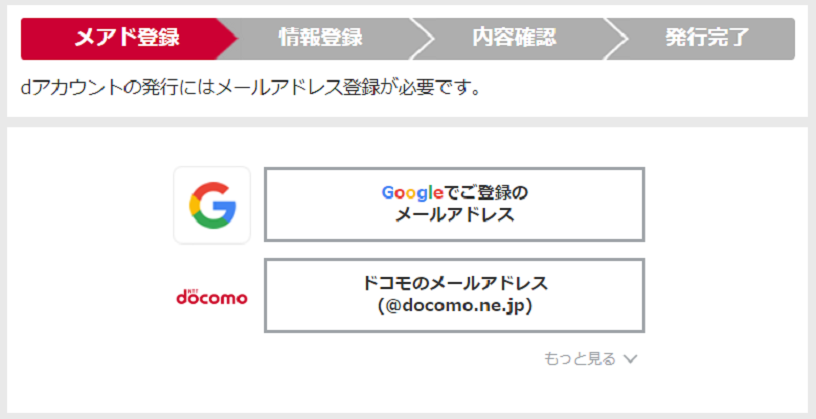
出典:dアカウント発行
dアカウントを取得するにはまずはこちらにアクセスしましょう。アクセスしたら「ドコモのメールアドレス(docomo.ne.jp)」をタップし、携帯電話番号、ネットワーク暗証番号、画像に表示された文字の入力を行い、「規約に同意して進む」をタップしてください。
そうするとSMSでワンタイムキーが送られてくるので、SMSに書かれたキーを画面に入力してください。その後、IDとパスワードを入力し画面に沿って進んでいくとdアカウントが発行されます。
メールの設定
dアカウントを取得した後は、マルチデバイス利用設定を行いましょう。
- docomo端末でドコモメールアプリを起動し、「メール設定」から「ドコモメール設定サイト」を開く
- spモードパスワードを入力
- 「dアカウント利用設定の確認/変更」→「利用する」をタップ
これでマルチデバイス利用設定は完了です。
マルチデバイス利用設定を行う際、一部spモード通信が必要となってくるので、docomoでスマホをまだ契約している間にこの設定を行っておきましょう。このマルチデバイス利用設定を行ってからガラケープランに変更すると、月額料金が抑えられます。ドコモメール利用にはspモードが必要なので、プラン変更の際にspモードを解約しないように気を付けてください。
メールアプリに情報を入力
ドコモメールのマルチデバイス利用設定が完了した後は、スマホのメールアプリにdocomoのメール情報を入力する必要があります。
利用するメールアプリを開き、利用するメールの種類を選択する画面になったら「その他」や 「Other(POP3/IMAP)」を選択してください。次に、docomoのメールアドレス、dアカウントのパスワードを入力しましょう。アカウントタイプを選択する画面では、「IMAP」を選択。次の画面でアカウントのセットアップに必要な項目が表示されるので、以下の通りに入力してください。
受信サーバーの場合はこちらです。
- IMAPサーバ:imap2.spmode.ne.jp(iPhone、iPadに設定する場合)
- IMAPサーバ:imap.spmode.ne.jp(パソコンやAndroidなど)
- ポート番号:993
- セキュリティの種類:SSL(over SSL3.0)
- 認証方式LOGINまたはAUTHENTICATE(LOGIN)(もしくは基本認証・基準)
- ユーザID:dアカウントのID
- パスワード:dアカウントのパスワード(もし設定している場合はセキュリティパスワード)
送信サーバーの場合はこちらです。
- SMTPサーバ:smtp.spmode.ne.jp
- ポート番号:465
- セキュリティの種類:SSL(over SSL3.0)
- 認証方式:AUTH-PLAINまたはAUTH LOGIN
- ユーザID:dアカウントのID
- パスワード:dアカウントのパスワード(もし設定している場合はセキュリティパスワード)
これらを入力することでdocomoのメールアドレスを格安SIMのメールアプリでも運用可能となります。
また、Gmailで利用したいという方は、下記で詳しい設定方法をご覧いただけます。
docomo(ドコモ)メールをSIMフリーでも利用したい方はこちら!
docomo(ドコモ)のメールアドレスを利用するための料金
docomoの安い料金プランである「タイプシンプル」などを選びspモードを契約すると、月々2,000円程度の維持費が必要となります。格安SIMだけの契約よりも、月々の料金は2,000円程度多くかかってしまうということです。
費用を安く抑えるにはフリーメール
キャリアメール以外に格安SIMで運用可能なメールといえば、GmailやYahoo!メールなどのフリーメールです。フリーメールは無料で利用できるメールアドレスとなっており、パソコンでもスマホでも使えます。
キャリアメールと比べたデメリット
フリーメールとキャリアメールを比較して、フリーメールの悪い点をまとめていきます。
最近はフリーメールが発展してきたこともあり数は減ってきていますが、フリーメールだと登録が不可能なサイトがあります。そのようなサイトは登録を諦めるか、友人や家族に頼んで登録をしてもらう必要があります。
フリーメールアドレスからキャリアメールアドレスにメールを送る場合、キャリアメール側がパソコンからのメールを受け取らない設定にしていると、フリーメールからメールを送っても届きません。事前にフリーメールになることを相手に伝えて受信設定を行ってもらうか、LINEなど別の連絡手段を取る必要があります。
フリーメールのデメリットは以上です。登録出来ないサイトが出てきたり、友人にメールが届かない可能性があるというのは不便かと思います。その不便さが嫌だという場合は、少し出費は増えますがdocomoとの2台持ちを選択しましょう。反対にそれくらいなら気にならないというのであれば、フリーメールを利用しましょう。
筆者の場合
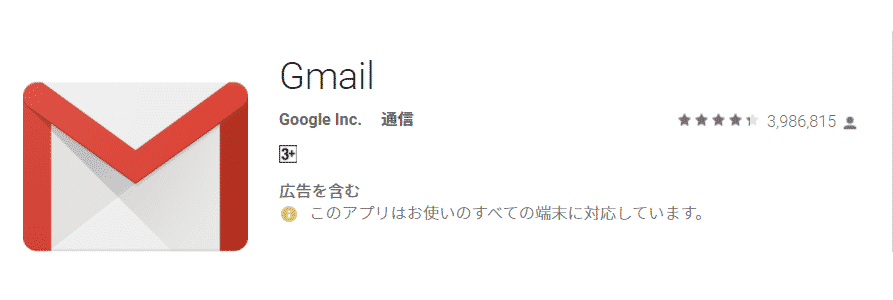
出典:Gmail
私は現在格安SIMのみの契約ですが、今のところ不便なことはありません。ここ数年は友人や家族などへの連絡はLINEがほとんどとなっておりキャリアメールを使う機会がないため、迷惑メール扱いになって困ったということは一度もありません。また私が利用しているサイトなどはフリーメールでの登録が行えたサイトばかりで、登録を諦めたということもありません。
私は格安SIMを使い始めて1年程度ですが、その間一度もフリーメールで困ったことはないので参考にしてください。ちなみに私が使っているフリーメールはGmailです。端末がAndroidのためグーグルアカウントは絶対に作らないといけなかったので、Gmailを選択しました。
Gmailは通知もキャリアメールと同じように来るので、見逃すこともなく重宝しています。
格安SIMでもキャリアメールは使えるが月額料金が高くなる
格安SIMでキャリアメールを使う方法は以上となります。恐らくキャリアメールが使えなくなることで困ってしまうという方は、仕事の連絡にキャリアメールを使っていたり、今までLINEを使っていなかったという方ではないでしょうか。
仕事などでキャリアメールが必要だという場合であれば、キャリアメールは残しておいた方が良いかと思いますが、LINEを使っていなかったという場合であれば、この機会にLINEモバイルなどを利用して月額料金を抑えつつLINEを使い始めてみるのも良いかと思います。
また、au利用者の方はUQモバイルを、ソフトバンク利用者の方はワイモバイルに乗り換えればキャリアメール同様に使えるメールアドレスがもらえるので、そちらも検討してみてくださいね。
































